Controles de vista 2D
Consulte también la sección Reglas, Guías y Cuadrícula de ajuste.
 | Pan | Haga clic y mantenga pulsado el botón izquierdo del ratón y arrastre el ratón sobre Pan - Esc para cancelar el modo Acceso directo: Haga clic y arrastre el botón central del ratón o si utiliza un ratón de 2 botones, mantenga presionada la tecla Ctrl + arrastre con el botón derecho del ratón. |
 | Zoom Interactivo | Ratón con rueda central - Rueda de desplazamiento de entrada / salida Ratón sin rueda central - Mantenga presionada la tecla Mayús + Pulse / Suelte con el botón derecho del ratón. |
 | Cuadro Zoom | Haga clic en la esquina superior izquierda, mantenga pulsado el ratón y arrástrelo hasta la esquina inferior derecha y suelte. Al hacer clic en el botón izquierdo del ratón se acercará, Mayús + clic se alejará. |
 | Extensión de zoom | Zoom para mostrar los límites del material en la ventana 2D |
 | Zoom seleccionado | Con los objetos seleccionados Se acerca al cuadro delimitador de la selección |
 Sheets
Sheets
When there are multiple sheets in the job then the outline of the sheets is shown in the 2D view.
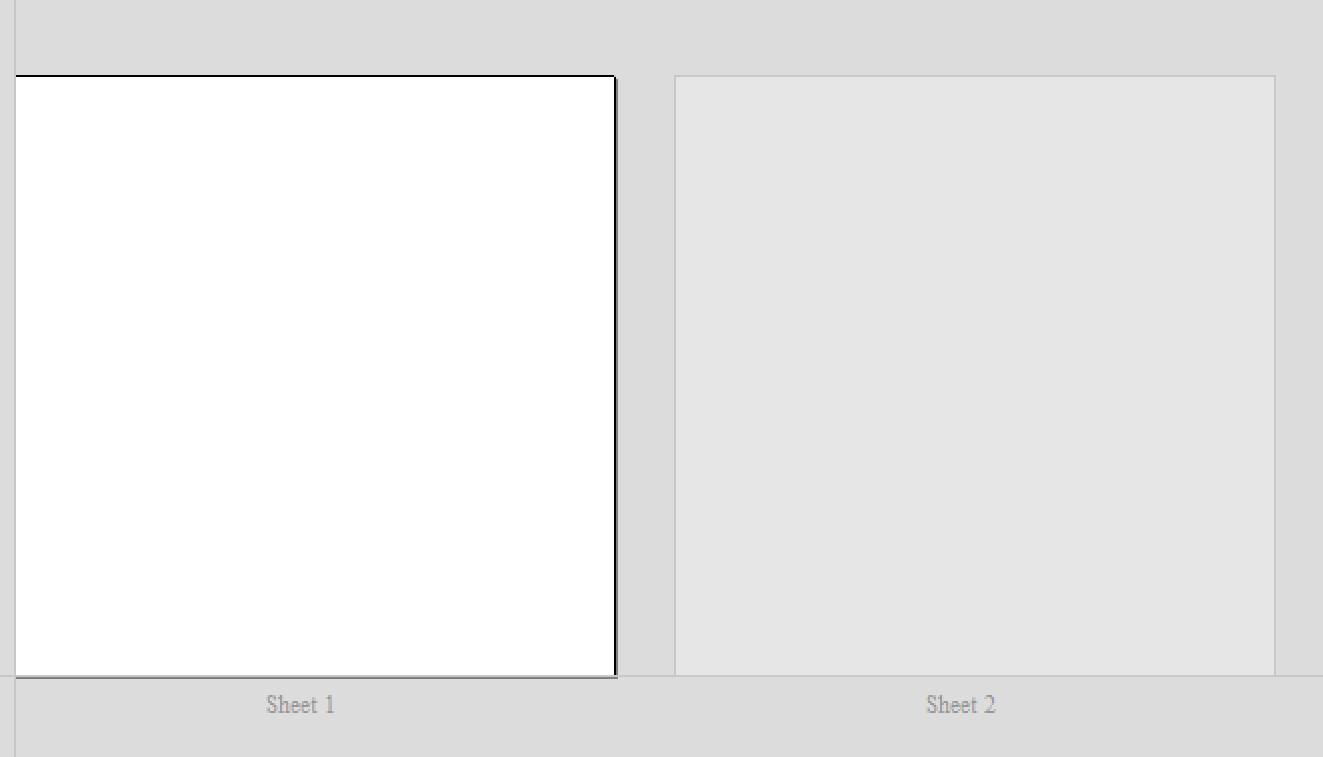
When vectors lie outside of the bounds of a sheet, then the bounds in the 2D view are updated to indicate this.
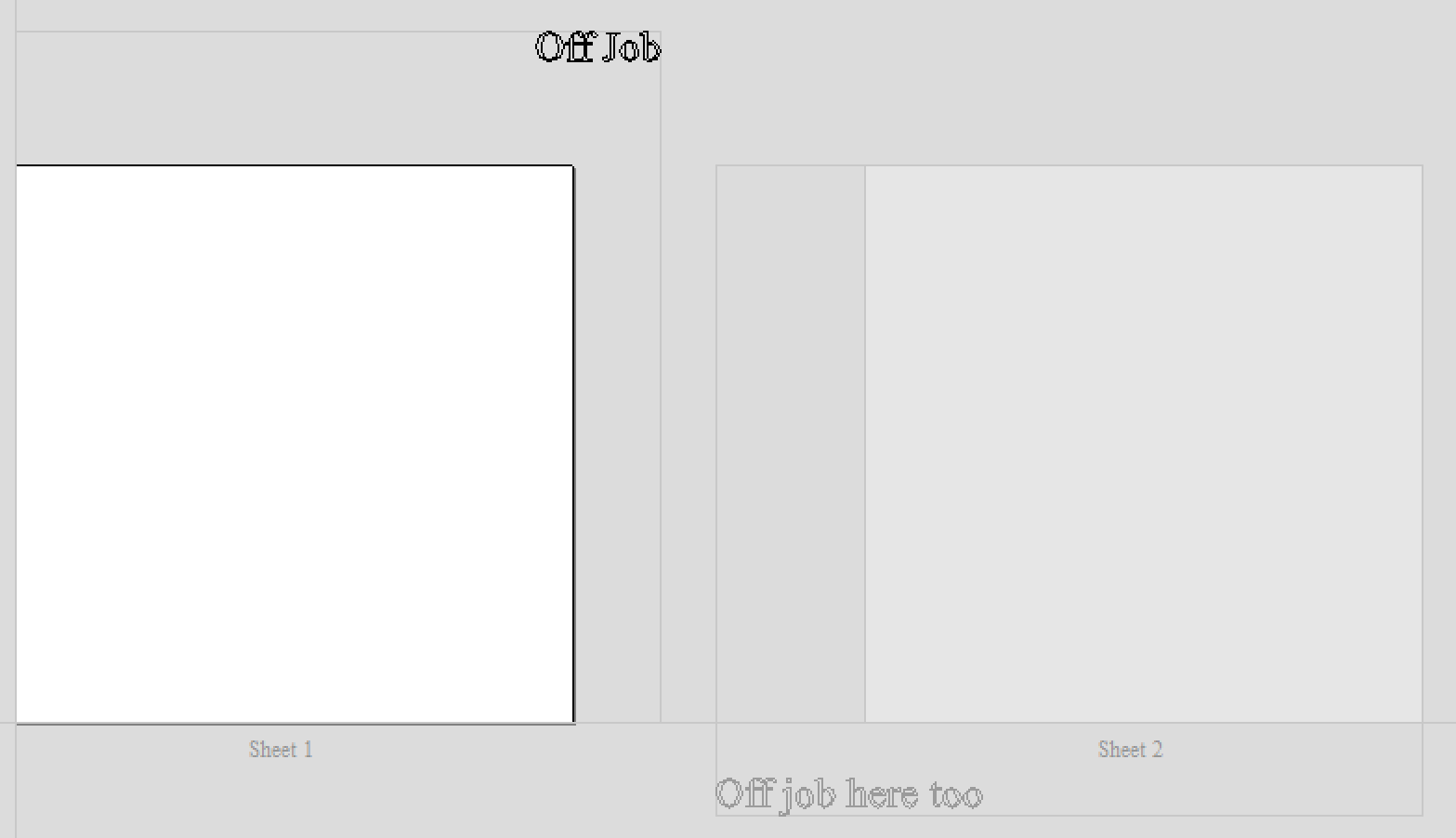
A sheet can be activated by using the Sheet Management Tab or by double clicking on the sheet in the 2D view.